如何使用QR code傳遞AR?
通過KeyShot的USDz和GLB匯出,有很多方法可以體驗您的3D模型,常見的方法是用二維碼來分享您的成品,現在,使用手機掃描二維碼,打開連結,即可在螢幕上直接展示3D模型,今天,我們將告訴您如何做到這一點。
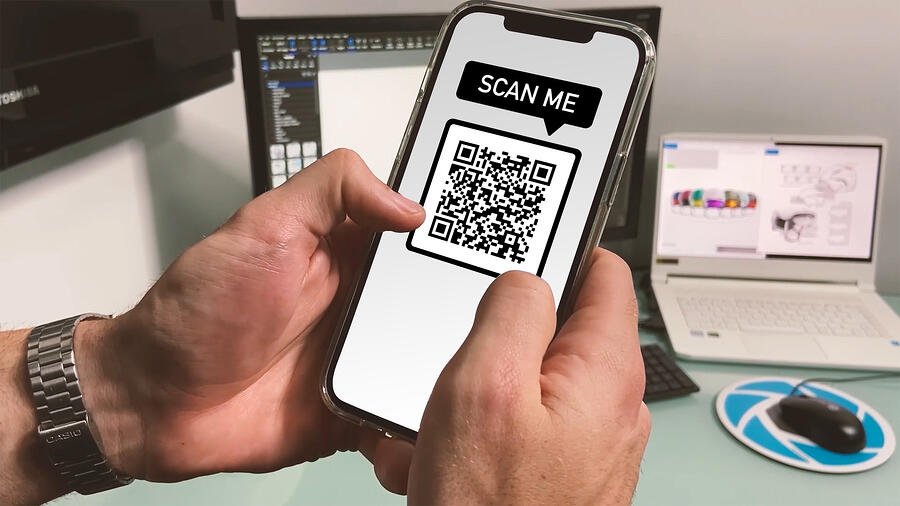
用二維碼查看AR模型
二維碼是一個很方便的工具,它可以用來在同事之間審視模型,並在設計階段與客戶分享設計以獲得回饋,或向客戶提供互動式的產品視圖。在您開始之前使用此功能之前,您將需要注意以下事項。
- 一個USDz或GLB檔(必須從KeyShot - 檔,匯出,匯出到AR(.usdz, .glb)...
- 存放檔的地方(必須是網路服務器,Dropbox/Google Drive是無法使用的)。
- 一個二維碼生成器(網上有很多,我們使用qr-code-generator.com/)。
一旦您做到以上事項,您就可以開始使用AR來展示您的成品了。
1. 上傳檔到網路主機
要建立一個可用的QR碼,您首先需要確保您有檔案或檔案是託管在您的網路伺服器。您的虛擬主機應該向您發送資訊,以便通過FTP用戶端(如Filezilla)訪問您的網路伺服器,如果您沒有網路伺服器,您可以通過協力廠商網路託管網站(如HostGator)快速設置一個。
2. 生成QR碼
一旦您有了託管內容的網站URL,您就需要打開您選擇的QR碼生成器,現在有許多免費的線上QR碼生成器,將URL輸入到欄位中,選擇您的選項,並生成您的新的QR碼進行分發。
我如何為Android和iOS建立一個單一的QR Code?
如果您為一個單一的檔案類型建立一個QR Code,這個過程是很快速的,但是,並非所有設備都能打開相同的檔。
當從KeyShot匯出AR檔時,您通常需要匯出兩個單獨的檔,USDz檔適用於iOS設備,GLB/gLTF檔適用於Android設備,而這樣會產生的問題是,您將會有兩個檔但是QR碼卻只允許一個URL,而您該怎麼區分呢?
我們的解決方案是建立一個基本腳本嵌入到HTML檔,當腳本被託管時,能自動確定您的流覽者使用什麼平臺,並相應地導向正確的平台。您可以在此連結download a copy of this HTML file here下載HTML檔的副本,您可以使用您選擇的文字編輯器查看和編輯它。這個腳本基本上允許一個單一的QRCode在安卓和IOS平臺設備上運行,無需生成多個QR Code。
要複製這一點,您所需要做的就是將if和else if語句下所列的URL替換成您選擇的URL,之後保存HTML文件,然後把它上傳至您的網路伺服器,然後,您將使用該HTML檔的連結作為您的QR Code的URL,就像往常一樣,以同樣的方式生成QR Code。
之後,您可以分發您的QR Code,您的收件人將能夠透過AR(Augmented Reality)增強真實技術更快速且容易地查看您的產品,您可以瞭解更多關於使用KeyShot匯出格式的資訊,並在KeyShot手冊中瀏覽分享和嵌入USDz和GLB文件的最佳做法,如果您有興趣嘗試KeyShot Pro,可以試用portal.keyshot.com/try/keyshot。
您能創造什麼?
我們很想看看您用KeyShot創造了什麼,想邀請您加入Amazing Shots forum 論壇,看看其他人在創造什麼,並分享您自己的作品,如果您有甚麼想法建議都可以在論壇中分享。

